
Агуулгын хүснэгт:
- Зохиолч Lynn Donovan [email protected].
- Public 2023-12-15 23:50.
- Хамгийн сүүлд өөрчлөгдсөн 2025-01-22 17:33.
Та зөвшөөрөлгүй нэвтрэхээс сэргийлэхийн тулд нууц үг ашиглан баримт бичгийг хамгаалах боломжтой
- Файл таб дээр дарна уу.
- Мэдээлэл дээр дарна уу.
- "Баримт бичгийг хамгаалах" дээр дарж, дараа нь товшино уу Шифрлэх Нууц үгээр.
- Дахь Шифрлэх Баримт бичгийн талбарт нууц үгээ оруулаад OK дарна уу.
- "Нууц үгээ баталгаажуулах" талбарт нууц үгээ дахин бичээд OK дарна уу.
Мөн Excel-ийн нэг баганыг нууц үгээр хэрхэн хамгаалах вэ?
Хамгаалахын тулд эсүүдийг түгжих
- Түгжихийг хүссэн нүднүүдийг сонгоно уу.
- Нүүр хуудасны Alignment бүлгийн жижиг сумыг дарж Format Cells гарч ирэх цонхыг нээнэ үү.
- Хамгаалалт таб дээрээс Түгжигдсэн хайрцгийг сонгоод OK товчийг дарж гарч ирэх цонхыг хаа.
Үүнтэй адилаар Excel шифрлэлт хэр найдвартай вэ? Одоогийн шифрлэлт дээр excel файлууд (нээх нууц үг шаардлагатай) маш сайн. Гэсэн хэдий ч нууц үг шифрлэгдсэн файлуудыг хялбархан хуулж авах боломжтой бөгөөд ямар ч харгис хэрцгий хүчин зүйлгүй (Shizzle2889-ийн тэмдэглэснээр), энэ нь сүлжээний машинуудын түгжээг тайлах түлхүүрийг хүчтэйгээр оролдоход хангалттай хялбар гэсэн үг юм.
Үүнтэй холбогдуулан та хүснэгтийг хэрхэн шифрлэх вэ?
Excel файлыг хамгаалах
- Файл > Мэдээллийг сонгоно уу.
- Ажлын номыг хамгаалах талбарыг сонгоод Нууц үгээр шифрлэхийг сонгоно уу.
- Нууц үг талбарт нууц үгээ оруулаад OK-г сонго.
- Нууц үгээ дахин оруулах талбарт нууц үгээ баталгаажуулаад OK-г сонгоно уу.
Excel дээр шифрийг хэрхэн тайлах вэ?
-г нээнэ үү excel холбогдох нууц үгээр. Дахин ФАЙЛ (Цэс) > МЭДЭЭЛЭЛ (сонголт) > Ажлын номыг хамгаалах (таб) > Нууц үгээр шифрлэх (унадаг цэсэнд) руу очно уу. Одоо байгаа нууц үгээ устгаад "OK" товчийг дарна уу. Үүнийг дуусгахын тулд нууц үгийг дахин устгаж баталгаажуулна уу код тайлах.
Зөвлөмж болгож буй:
SSRS дээр баганыг хэрхэн эрэмбэлэх вэ?

1 Хариулт Хүснэгт эсвэл тор дээр дарж жижиг саарал хайрцаг гарч ирнэ. Зүүн дээд буланд товшоод шинж чанаруудыг сонгоно уу. Динамик эрэмбэлэхийн тулд хүснэгтийн нүдийг (толгой биш) сонгоод "Текст хайрцагны шинж чанарууд" дээр дарна уу. "Интерактив эрэмбэлэх" гэснийг сонгоод "Энэ текст талбарт интерактив эрэмбэлэхийг идэвхжүүлэх" гэснийг сонгоно уу
Би SQL дээр олон баганыг хэрхэн шинэчлэх вэ?
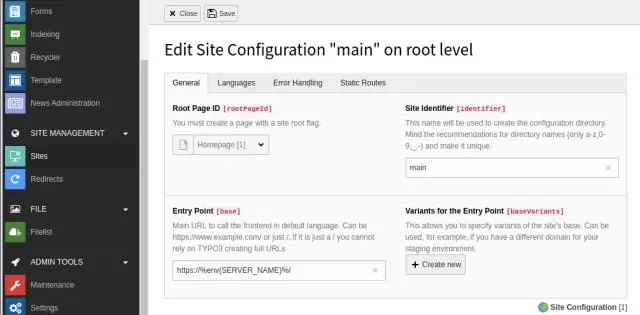
Олон баганыг шинэчлэхийн тулд нэмэлт баганыг зааж өгөхийн тулд SET заалтыг ашиглана уу. Ганц баганатай адил та багана болон түүний шинэ утгыг, дараа нь өөр багана болон утгын багцыг зааж өгнө. Энэ тохиолдолд багана бүрийг баганагаар тусгаарлана
Би Excel дээр хоёр баганыг хэрхэн эрэмбэлэх вэ?

Таны ажлын хуудасны нүднүүд сонгогдсоноо баталгаажуулахын тулд тодруулна. MicrosoftExcel туузан дээрх "Өгөгдөл" таб руу шилжиж, "Ангилах, шүүх" бүлгийг олоорой. "Ангилах" сонголтыг дарна уу. "SortBy" унадаг цэс дээр дарж нэрээр нь баганыг сонгоно уу
R дээр баганыг хэрхэн эрэмбэлэх вэ?
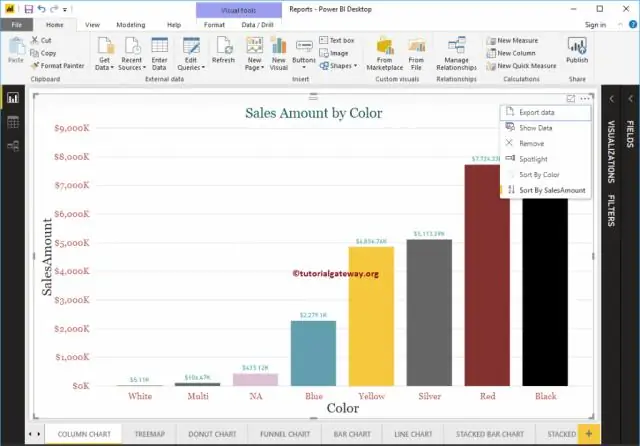
R хэл дээрх өгөгдлийн хүрээг эрэмбэлэхийн тулд order() функцийг ашиглана уу. Өгөгдмөлөөр эрэмбэлэх нь ӨСГӨХ байна. Эрэмбэлэх хувьсагчийг хасах тэмдгээр бичнэ үү
Би mysql дээр хүснэгтийг хэрхэн шифрлэх вэ?

Хүснэгтүүдийг шифрлэж эхлэхийн тулд MySQL нь анхдагч байдлаар хүснэгтүүдийг шифрлэхгүй тул alter table table_name encryption='Y'-г ажиллуулах шаардлагатай. Хамгийн сүүлийн үеийн Percona Xtrabackup нь шифрлэлтийг дэмждэг бөгөөд шифрлэгдсэн хүснэгтүүдийг нөөцлөх боломжтой. Та оронд нь энэ асуулгыг ашиглаж болно: information_schema-аас * сонгоно уу
